
Registrazione in Prima Nota
Il programma consente l'immissione dei movimenti di Contabilità Generale, fatture clienti
/fornitori, movimenti contabili, corrispettivi etc. Il programma lavora in tempo reale,
pertanto ogni operazione aggiorna i dati sia ai fini fiscali, sia ai fini iva, aggiorna il saldo dei
sottoconti dei clienti/fornitori movimentati e momorizza i dati verso i mastrini/partitari.
Per le registrazioni in Prima Nota è necessario distinguere i movimenti contabili in:
Ø
movimenti IVA (Fatture, Note di Credito, storni delle stesse);
Ø
movimenti Corrispettivi;
Ø
movimenti contabili "puri".
Tramite la causale memorizzata, il programma capirà se richiedere alcune informazioni
specifiche e consiglierà la corretta compilazione dell'articolo in prima nota.
È possibile la registrazione di movimenti liberi (diversi a diversi, movimenti vari, ecc.) che si
ottengono con causali in cui non è stata prevista né l'appartenenza, né la partita e/o la
contropartita, in questo caso si potranno impostare liberamente tutti i campi previsti.
Durante la registrazione in Prima Nota il sistema controlla l'esistenza di un eventuale
sbilancio e consente la conclusione del movimento solo quando tale sbilancio è a zero.
Entrando nel programma, il sistema controlla sulla tabella dei CODICI CONTO FISSI (C
1-1-A) l'esistenza dei conti di base, passato, il controllo sarà possibile eseguire le
registrazioni.
1 NOTE OPERATIVE
Entrando nel nuovo programma Registrazione in Prima Nota Visuale, la prima videata
proposta si presenta in modalità di ricerca.
Si ha la possibilità di filtrare per:
Dati
generali registrazioni
1.1 La sezione “Dati generali registrazioni”
presenta una riga per registrazione con i
soli dati di intestazione
,
è la prima sezione proposta in automatico dal programma, l'utente
ha la possibilità di richiamare le registrazioni, con le varie impostazioni elencate qui di
seguito.
Se
in Ragione sociale utenti (C 1-1-9), è stato indicato che le sezioni IVA da gestire
sono più di una l’utente ha la possibilità, come prima ricerca, di filtrare i dati definendo una
sezione, saranno richiamate, nel periodo selezionato, le registrazioni contabilizzate nella
sezione prescelta. Lasciando il campo a zero il programma ricercherà tutte le registrazioni
emesse nelle varie sezioni.
Se le sezioni Iva non sono state attivate il campo, non è visualizzato.
L'utente può inoltre richiamare i dati impostando:
Ø
data registrazione dal- al: inizialmente il programma propone in automatico la data
registrazione al, proponendo quella del giorno (data del sistema). Inserendo una data
secondo lo standard di eQuilibra dal - al
, verranno richiamate tutte le registrazioni
contabili emesse nel periodo selezionato.
Ø
data del documento, inserendo una data, secondo lo standard di eQuilibra dal - al
,
verranno richiamate tutte le registrazioni contabili che prevedono una data documento
(es. fatture, incassi e/o pagamenti) del periodo selezionato.
Ø
Anno protoc.(solo acq.),
Inserendo un anno contabile saranno filtrate solo le fatture
di acquisto e le note di credito ricevute, contabilizzate nell'anno richiesto.
Ø
Protoc (solo acq), inserendo uno o più protocolli di acquisto saranno filtrate
le fatture di acquisto e le note di credito ricevute che hanno il protocollo richiesto. E'
importante rilevare che se non è definita la data di registrazione iniziale, oppure un anno di
protocollo (Anno potoc.), saranno richiamati i documenti che hanno il protocollo richiesto
nei vari anni contabili inseriti in archivio.
Ø
Causale contabile,
inserendo una causale contabile saranno filtrate tutte le
registrazioni, contabilizzate con la causale richiesta. Se non è stata definita una data di
registrazione iniziale, saranno richiamate tutte le registrazioni inserite in archivio.
Ø
Forma di pagamento,
inserendo una forma di pagamento saranno visualizzate le
fatture acquisto/vendita e note di credito che hanno la forma di pagamento richiesta.
Se non è stata definita una data di registrazione iniziale, saranno richiamate tutte le
fatture e note di credito.
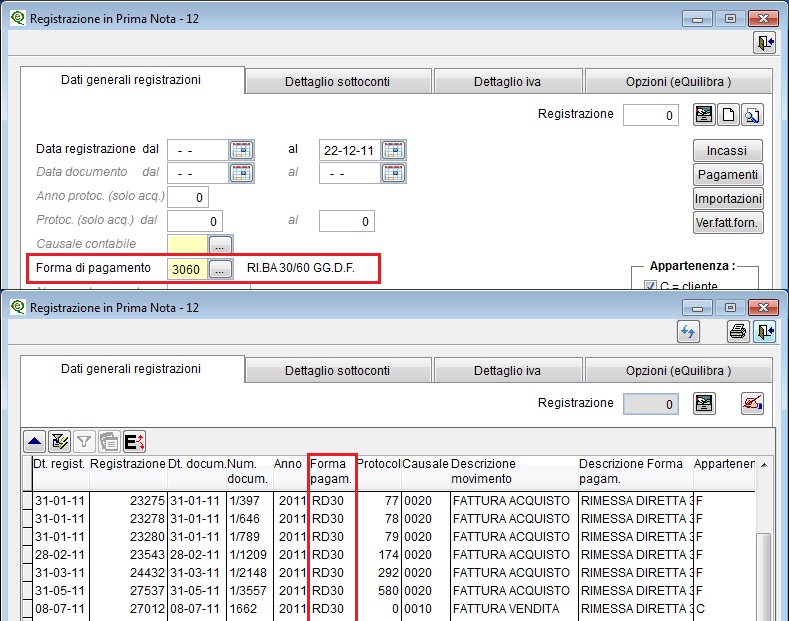
Per attivare la ricerca sulle causali contabili e sulle forme di pagamento
è possibile
effettuarla secondo lo standard di eQuilibra da - a
.
Ø
Numero documento,inserendo un numero di documento saranno filtrate le fatture di
acquisto/vendite, le note di credito ricevute/emesse e gli incassi/pagamenti emessi e/o
ricevuti che hanno il numero di documento richiesto. E' importante rilevare che se non
è definita la data di registrazione iniziale, saranno richiamati i documenti che hanno il
numero di documento richiesto nei vari anni contabili.
2.1 La sezione “Dettaglio sottoconti” oltre a richiamare le registrazioni,
attinge dal
giornale di contabilità con il suo dettaglio, potrà quindi fornire un elenco con più righe per
ogni registrazione,
con le varie impostazioni elencate al punto 1.1, attiva la possibilità di
interrogare le registrazioni legate a un cliente, a un fornitore oppure a un sottoconto, in
questa sezione si possono interrogare registrazioni iva e registrazioni contabili (giroconti,
incassi, pagamenti ecc.).
Se non è stata definita un data di registrazione iniziale verranno richiamate tutte le
registrazioni legate al cliente, al fornitore e al sottoconto impostato prima dell'elaborazione
dei dati.
3.1 La sezione “Dettaglio Iva” oltre a richiamare le registrazioni,
attingerà quindi
esclusivamente dalle registrazioni influenti ai fini Iva,
con le varie impostazioni elencate al
punto 1.1, attiva la possibilità di interrogare le registrazioni legate a un cliente, a un
fornitore saranno richiamate solo registrazioni Iva, oltre a filtrare sul cliente/fornitore si può
definire un codice Iva lasciando il campo vuoto saranno visualizzate tutte le registrazioni
iva del periodo selezionato.
Opzioni
4.1
Nella sezione “Opzioni "l'utente può definire delle impostazioni che saranno
riproposte in automatico, in fase d’inserimento/modifica delle registrazioni. Impostando il
check sul campo  , la struttura della maschera a video è
impostata a sezioni parallele, Sezione Iva e Sezione Contropartite nella parte centrale,
mentre la Sezione Scadenze è proposta come finale.
, la struttura della maschera a video è
impostata a sezioni parallele, Sezione Iva e Sezione Contropartite nella parte centrale,
mentre la Sezione Scadenze è proposta come finale.
Lasciando il campo  senza spunta la struttura della maschera a
video, è suddivisa in tre zone, in testata la zona Iva, nel corpo la zona contropartite
nel piede la zona Scadenze, similmente all' impostazione della Prima Nota non visuale.
senza spunta la struttura della maschera a
video, è suddivisa in tre zone, in testata la zona Iva, nel corpo la zona contropartite
nel piede la zona Scadenze, similmente all' impostazione della Prima Nota non visuale.
Per velocizzare invece l'inserimento dei dati Iva, consigliamo di impostare un codice sul
campo Cat.beni su Iva
, il programma lo proporrà in automatico sulle righe iva in fase
d’inserimento. La categoria di bene (CB) è un codice che può essere particolarmente utile
per distinguere, in fase di contabilizzazione, i beni normali dai beni destinati alla rivendita, i
beni acquistati in leasing dai beni ammortizzabili etc., in questo modo alla fine dell’anno si
potranno avere dei valori suddivisi per la compilazione della dichiarazione Iva. La categoria
di bene viene anche utilizzata per la contabilizzazione di fatture di acquisto con l'addebito
della ritenuta d'acconto. Per impostare i codici andare in manutenzione Categoria di
Bene (C 1-1-B).
Dopo aver impostato i dati nelle varie sezioni, per visualizzare le registrazioni è necessario
cliccare sul tasto funzione  (F6) Elabora i dati.
(F6) Elabora i dati.
Le registrazioni possono essere caricate senza alcun particolare ordine, possono essere
visualizzate in qualsiasi momento cliccando su
 Modifica Registrazione,
modificate
fino a quando non sono stampate in forma bollata nel libro giornale e nei registri iva. Il
programma controlla anche se è stata definita una data di congelamento in Ragione
sociale utenti (C 1-1-9), attivandola l'utente blocca definitivamente le registrazioni
stampate sul Libro giornale, che in tal modo non possono più essere modificate o
cancellate.
Modifica Registrazione,
modificate
fino a quando non sono stampate in forma bollata nel libro giornale e nei registri iva. Il
programma controlla anche se è stata definita una data di congelamento in Ragione
sociale utenti (C 1-1-9), attivandola l'utente blocca definitivamente le registrazioni
stampate sul Libro giornale, che in tal modo non possono più essere modificate o
cancellate.
E' possibile inoltre collegarsi direttamente ai programmi Incasso clienti (C 4-C) , Pagamento fornitori (C 4-B)
, Pagamento fornitori (C 4-B) , Importazione Fatture (C 5-1-1) -
Importazione Effetti (C 5-1-2) - Importazione Tratte (C 5-1-3)
, Importazione Fatture (C 5-1-1) -
Importazione Effetti (C 5-1-2) - Importazione Tratte (C 5-1-3)  , Verifica
fatture fornitori (C 5-1-5)
, Verifica
fatture fornitori (C 5-1-5) .
.
Per inserire una nuova registrazione cliccare sul tasto funzione  (Ins)-Nuovo
Inserimento.
(Ins)-Nuovo
Inserimento.
Inserimento Registrazione
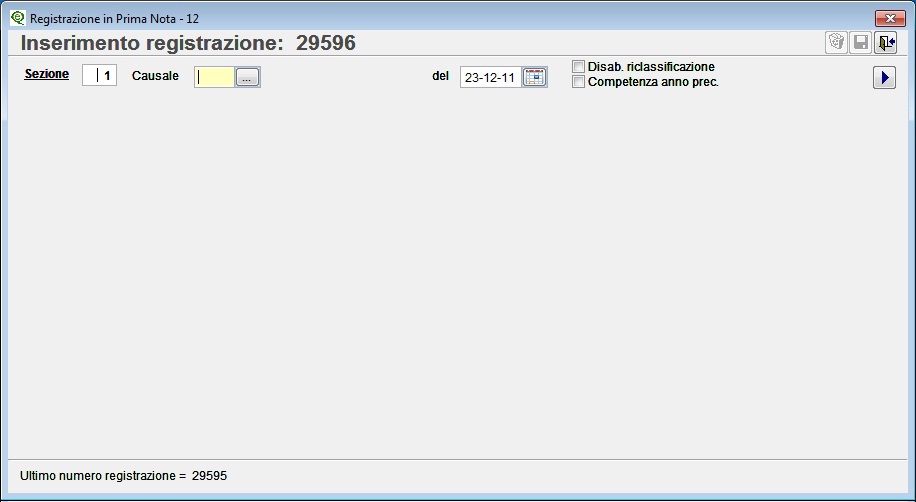
Entrando in modalità di Inserimento il programma visualizza, in fondo al video, l'ultimo
numero di registrazione, mentre in alto a sinistra viene indicato il numero di registrazione
che si stà inserendo.
I dati fondamentali richiesti per l'inserimento della registrazione contabile sono:
Ø
la sezione Iva (1.1
), (se attiva)
Ø
la causale contabile, tramite la quale il programma visualizzerà sezioni diverse a
seconda che le registrazioni contabili siano ai fini iva oppure di contabilità
generale.
Ø
la data di registrazione,
Ø
se disabilitare la registrazione per la riclassificazione dei centri di costo e/o ricavo,
Ø
se la registrazione contabile è di competenza dell'anno precedente (es. scritture di
rettifica di fine anno ecc.),
Ø
se la competenza iva di una fattura di vendita e/o nota di accredito si riferisce al mese
precedente attivando il campo Cessione avvenuta nel mese precedente.
Registrazioni contabili ai fini Iva
:
la prima nota si presenta come segue, si
noti l'uso dei colori nei titoli delle tendine della sezione in basso, in grassetto quando è
attiva, in rosso quando presenta degli
sbilanci: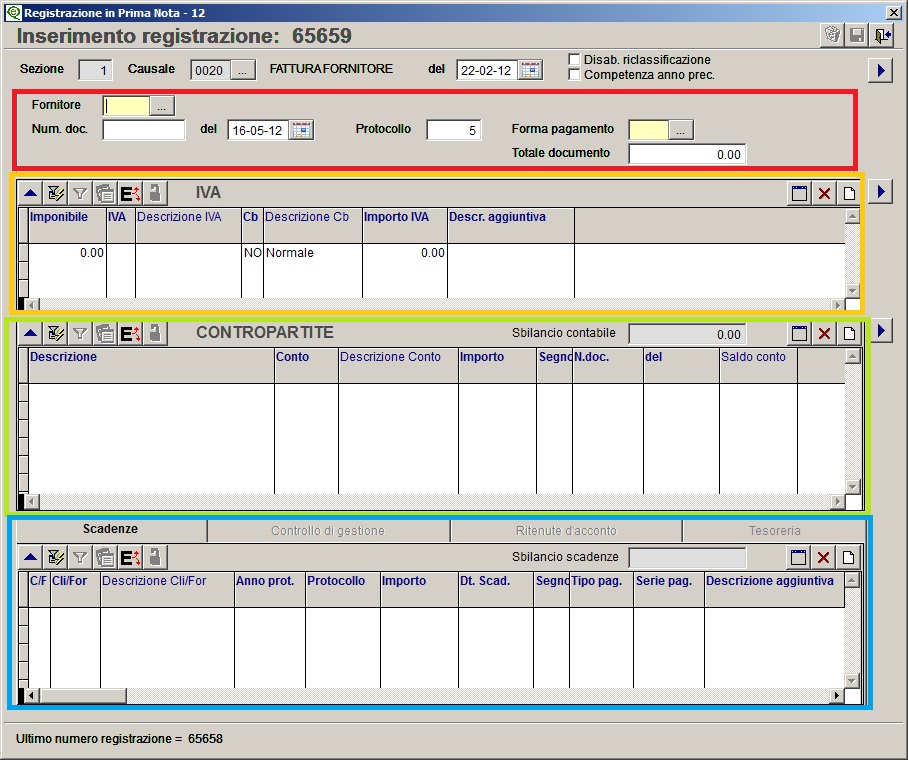
In testata viene richiesto il codice del cliente e/o fornitore, ed è un campo obbligatorio,
cliccando sulla Ricerca contestuale
 è possibile attivare la ricerca
delle
anagrafiche oppure, se il codice è stato già impostato visualizzare il megatooltip consultando tutte le informazioni del cliente e/o fornitore selezonato.
è possibile attivare la ricerca
delle
anagrafiche oppure, se il codice è stato già impostato visualizzare il megatooltip consultando tutte le informazioni del cliente e/o fornitore selezonato.
Quando si registrano fatture e/o note di accredito riguardante un cliente, il numero del
documento è proposto in automatico, il numero è prelevato dalla tabella Progressivi
(C 1-1-8), è possibile modificarlo oppure forzarlo e nel caso in cui, si volesse cambiare in
modo definitivo la sequenza dei numeri, si deve agire sempre dalla tabella Progressivi (C
1-1-8).
Per le registrazioni contabili di documenti che si riferiscono a fornitori, il numero del
documento deve essere impostato manualmente perché si riferisce al numero del
documento assegnato dal fornitore. Il numero del documento :è un campo obbligatorio.
Il programma richiede anche la data del documento (obbligatorio), come data è proposta
quella del giorno (data del sistema), naturalmente può essere modificata, non sono
accettate date posteriori alla data del sistema operativo.
La forma di pagamento (obbligatorio), se presente sull'anagrafica cliente/fornitore viene proposta in automatico, diversamente è possibile modificarla oppure inserirne una
nuova, tramite lo standard di equilibra Ricerca contestuale
.
La forma di pagamento è particolarmente importante per la corretta compilazione in
automatico, dello scadenzario.
Se è attiva la variabile GE_VALCOG, si potranno contabilizzare fatture in valuta, indicando la valuta sul campo  , tramite lo standard di equilibra Ricerca
contestuale
.
, tramite lo standard di equilibra Ricerca
contestuale
.
In fase di registrazione, passando dalla sezione Iva alla sezione contropartite, è possibile
impostare un controllo compilando il Totale documento: il programma effettuerà un
controllo a fine regsitrazione iva, richiedendo "Attenzione, totale documento errato, lo
agggiorno a xxxx?", rispondendo SI, il programma aggiornerà il totale documento
procedendo con la registrazione.
Con le nuove disposizioni per la comunicazione Telematica Operazioni Iva
(Spesometro), il programma richiede (se attivo sulla causale) l'indicatore Contratto,
verranno visualizzati i campi  , per collegare i contratti
come da istruzioni (vedi documentazione
).
, per collegare i contratti
come da istruzioni (vedi documentazione
).
Proseguendo con la registrazione contabile il programma si posiziona sulla sezione Iva
per inserire gli imponibili suddivisi per codici Iva e categoria beni.

Se è attiva la variabile GE_VALCOG, ed è stato indicato il codice valuta, il programma si
posizionerà in automatico sulla colonna Import.valuta. Consente di indicare il valore
dell'imponibile nella valuta utilizzata in fattura. Automaticamente il programma calcola
l'imponibile in euro (sfruttando l'informazione cambio preindicata in Valute V 1-4-8-1). Se
invece non è inserito il codice valuta il programma in automatico si posizionerà sulla
colonna Imponibile.
E' importante rilevare che tutte le colonne in grassetto sono editabili, definito il
codice Iva e l'imponibile (Importo), il programma calcolerà in automatico l'importo dell' Iva e il Totale riga (Imponibile+Iva), volendo invece partire da un importo Ivato occorre
indicare imponibile zero, inserendo il valore ivato il programma in automatico calcolerà
l'imponibile e l'Iva.
La colonna categoria dei beni CB, se impostata in Opzioni, sarà compilata in automatico
(vedi 4.1
). Vengono anche visualizzate le colonne Descrizione Iva e Descrizione Cb,
le descrizione sono riportate in automatico, non è possibile modificarle, mentre nella
colonna Descrizione aggiuntiva è posibile inserire ulteriori informazioni, della
registrazione contabile. Le colonne Reg.rif e Fatture del sono colonne che vengono
attivate quando si registrano le note di variazione
(vedi documentazione
).
A
l termine della compilazione della sezione Iva, della
fattura e/o nota di accredito, per
confermare l'inserimento dei dati,
cliccare sul tasto funzione  (prosegui), in automatico
sarà compilata la sezione CONTROPARTITE come predisposto dalla causale contabile e
dalla tabella Conti fissi (C 1-1-8).
(prosegui), in automatico
sarà compilata la sezione CONTROPARTITE come predisposto dalla causale contabile e
dalla tabella Conti fissi (C 1-1-8).
Il programma consente di modificare oppure aggiungere le contropartite contabili (conto),
gli importi, le descrizioni, il segno, il numero e la data del documento e attivare la gestione
dei Ratei e Risconti (vedi documentazione).
La colonna Saldo conto, visaulizza il saldo del conto in quel momento e non è editabile, il
saldo dei conti sarà aggiornato alla conferma di ogni registrazione contabile.
E' importante rilevare che alla presenza di uno sbilancio non sarà possibile avanzare con la
registrazione sarà attivato un messaggio di errore avvisando che lo sbilancio contabile è
diverso da zero. Procedendo con la registrazione contabile sarà generata in automatico una
scadenza attiva e/o passiva, visualizzandola in sezione Scadenze, in base ai dati indicati
sulla causale contabile (Appartenenza F/C) e sulla modalità di pagamento (es. il tipo di
scadenza, il numero di rate).
La colonna Anno prot.(12), si riferisce all'anno in cui è stata contabilizzata la fattura
acquisto/vendita e
d è stata generata la scadenza, il protocollo è il numero assegnato per le
fatture di acquisto, oppure il numero del documento per le fatture di vendita.
La data scadenza è calcolata in automatico dal programma, il segno mostra se la scadenza
è attiva (Dare) oppure passiva (Avere), il tipo pagamento definisce la scadenza se è una
rimessa diretta (D), una ricevuta bancaria (R),una tratta (T), un bonifico (B), se pareggia
la Partita (P) oppure un contrassegno (C).
La serie Pagamento è utilizzata per dividere lo scadenzario, è definita sulle anagrafiche
clienti/fornitori, tramite la tabella Serie pagamento (C 1-1-E).

Anche in questa sezione è prevista la possibilità di modificare i dati intervenendo all’interno
delle colonne in grassetto oppure di aggiungere e/o cancellare le scadenze.
Registrazioni contabilità generale
(diversi a diversi):
sono registrazioni
di movimenti liberi. Tali movimenti derivano dall'utilizzo di causali con appartenenza vuota,
se ne sconsiglia l'uso per i movimenti ai fini iva e ai fini dello scadenzario, in fase
di contabilizzazione, sarà attivata solo la sezione delle contropartite:
Registrazioni contabilità generale
(Pagamenti/Incassi):
sono
registrazioni di movimenti che derivano dall'indicazione di causali con appartenenza Fornitore e/o Cliente, in fase di contabilizzazione di un Pagamento/Incasso sarà
aggiornato lo scadenzario chiudendo la scadenza totalmente oppure parzialmente. In fase
di contabilizzazione sarà attivata la testata, la sezione contropartite e la sezione scadenze.
In base ai moduli acquistati, il programma Registrazione in Prima Nota può essere
implementato attivando la contabilità analitica (Controllo di Gestione), la gestione delle Ritenute d'acconto
, la gestione delle banche (Tesoreria), la gestione dei Ratei e
risconti
e la gestione dei Cespiti.







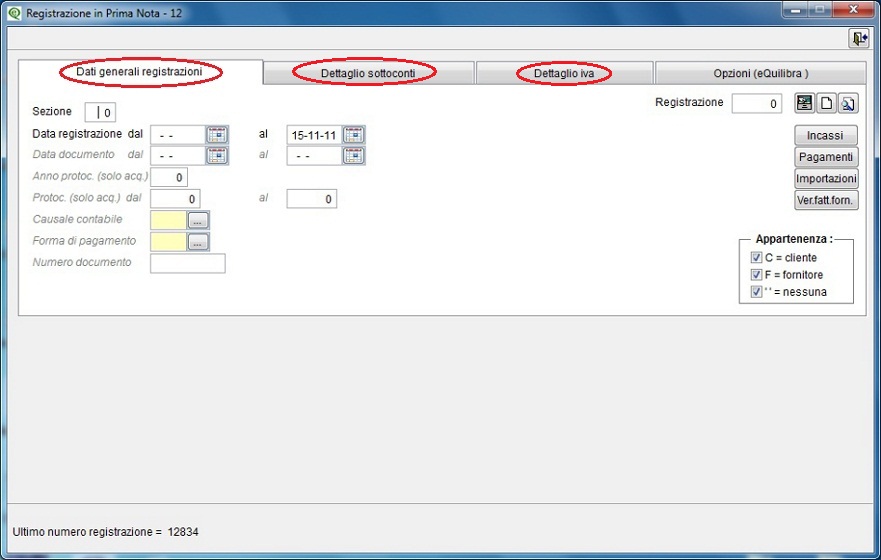
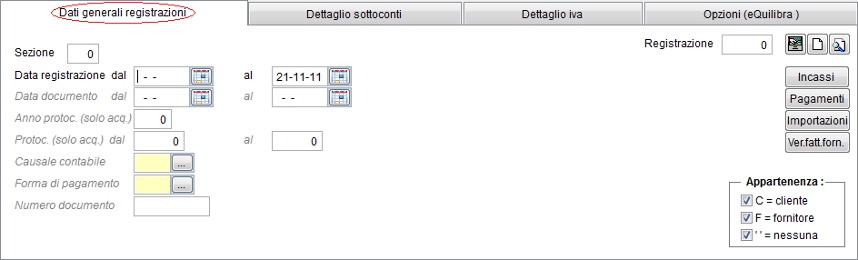

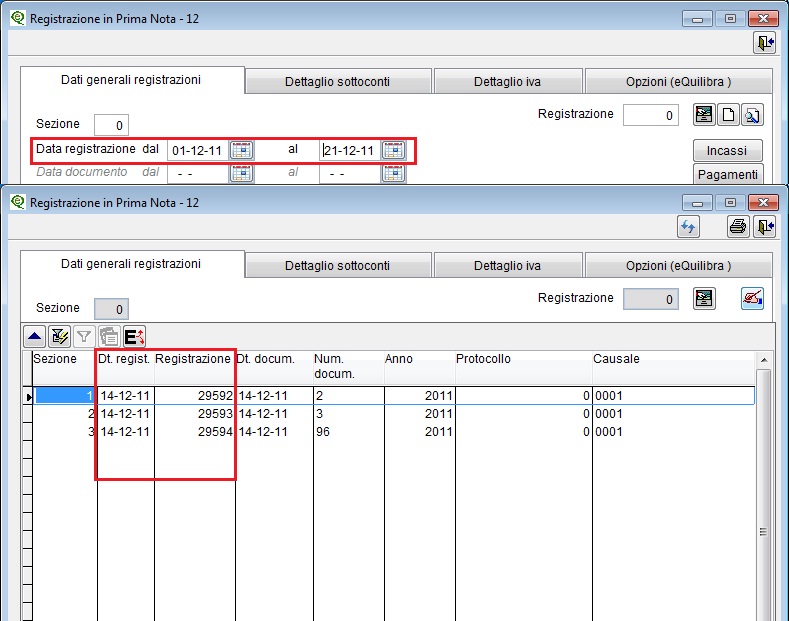




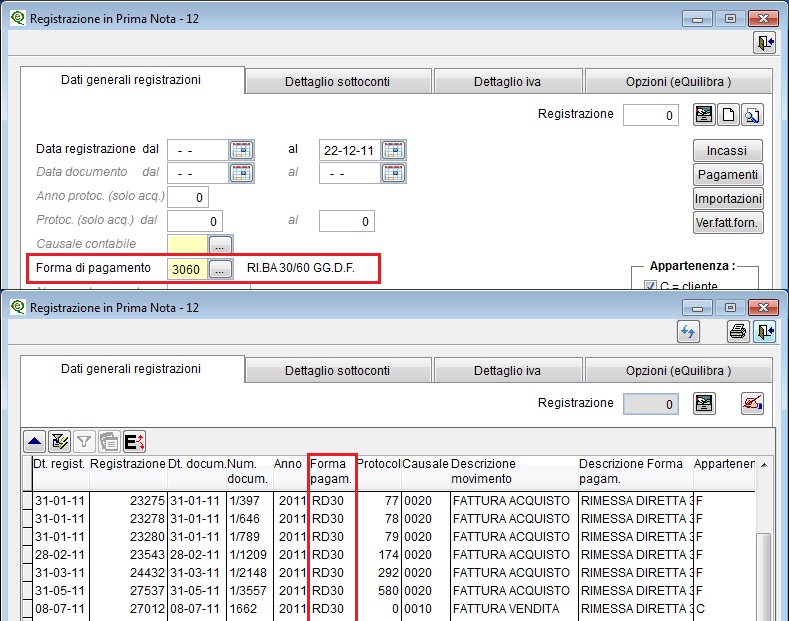
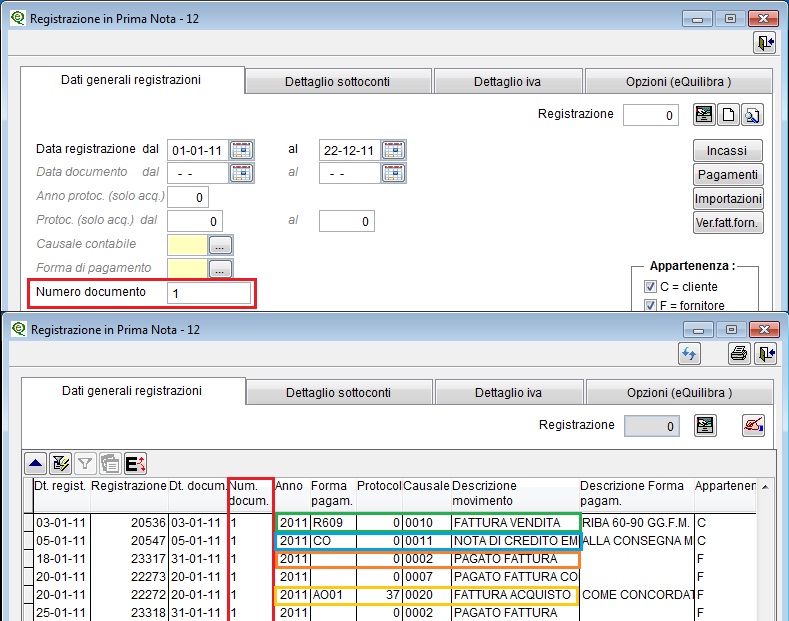
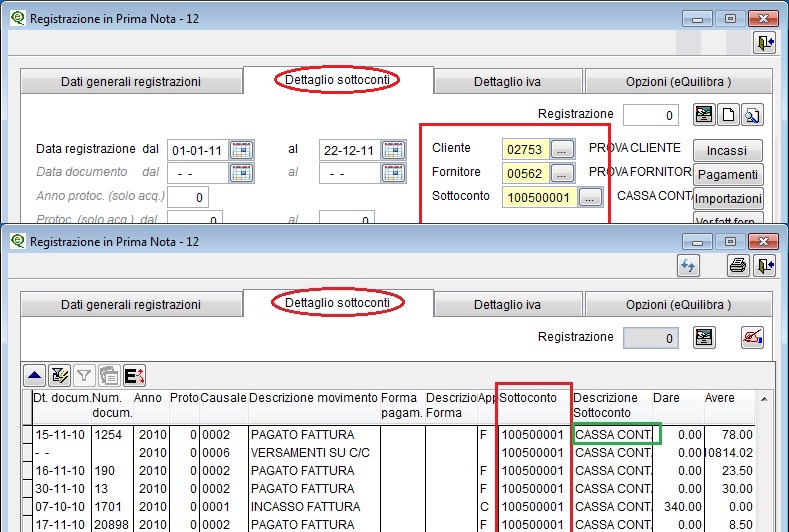
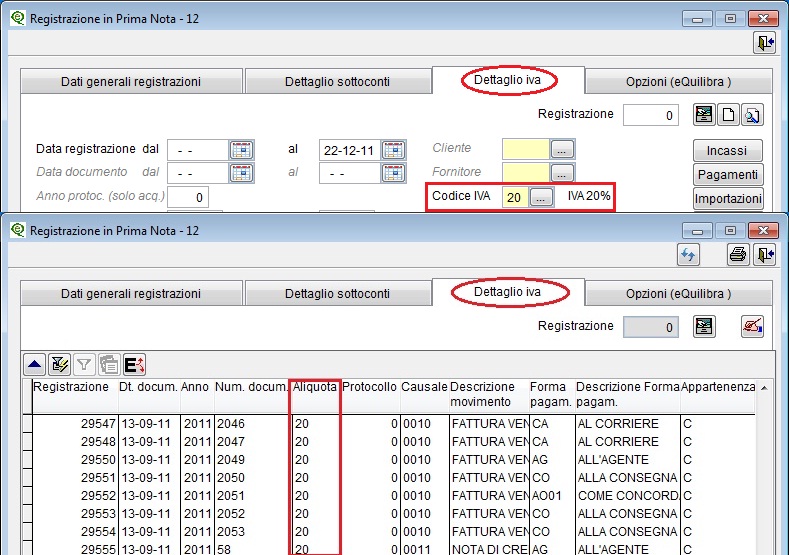
 , la struttura della maschera a video è
impostata a sezioni parallele, Sezione Iva e Sezione Contropartite nella parte centrale,
mentre la Sezione Scadenze è proposta come finale.
, la struttura della maschera a video è
impostata a sezioni parallele, Sezione Iva e Sezione Contropartite nella parte centrale,
mentre la Sezione Scadenze è proposta come finale.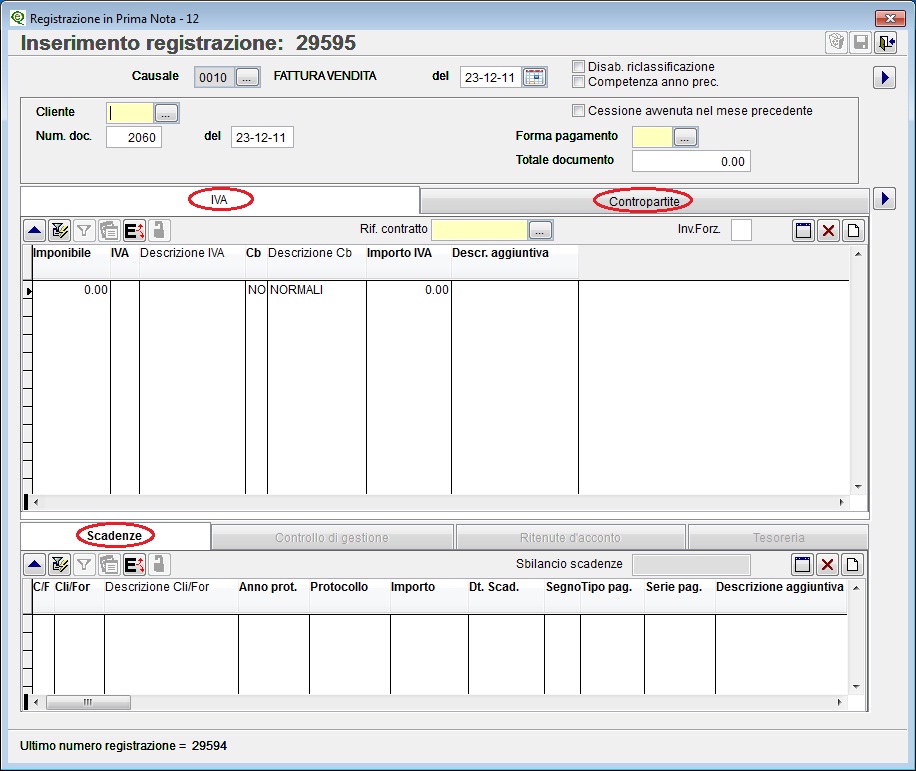
 senza spunta la struttura della maschera a
video, è suddivisa in tre zone, in testata la zona Iva, nel corpo la zona contropartite
nel piede la zona Scadenze, similmente all' impostazione della Prima Nota non visuale.
senza spunta la struttura della maschera a
video, è suddivisa in tre zone, in testata la zona Iva, nel corpo la zona contropartite
nel piede la zona Scadenze, similmente all' impostazione della Prima Nota non visuale.
 Modifica Registrazione,
modificate
fino a quando non sono stampate in forma bollata nel libro giornale e nei registri iva. Il
programma controlla anche se è stata definita una data di congelamento in Ragione
sociale utenti (C 1-1-9), attivandola l'utente blocca definitivamente le registrazioni
stampate sul Libro giornale, che in tal modo non possono più essere modificate o
cancellate.
Modifica Registrazione,
modificate
fino a quando non sono stampate in forma bollata nel libro giornale e nei registri iva. Il
programma controlla anche se è stata definita una data di congelamento in Ragione
sociale utenti (C 1-1-9), attivandola l'utente blocca definitivamente le registrazioni
stampate sul Libro giornale, che in tal modo non possono più essere modificate o
cancellate. , Pagamento fornitori (C 4-B)
, Pagamento fornitori (C 4-B) , Importazione Fatture (C 5-1-1) -
Importazione Effetti (C 5-1-2) - Importazione Tratte (C 5-1-3)
, Importazione Fatture (C 5-1-1) -
Importazione Effetti (C 5-1-2) - Importazione Tratte (C 5-1-3)  , Verifica
fatture fornitori (C 5-1-5)
, Verifica
fatture fornitori (C 5-1-5) .
.
(Ins)-Nuovo
Inserimento.
è possibile attivare la ricerca
delle
anagrafiche oppure, se il codice è stato già impostato visualizzare il megatooltip consultando tutte le informazioni del cliente e/o fornitore selezonato.
, tramite lo standard di equilibra Ricerca
contestuale
.
, per collegare i contratti
come da istruzioni (vedi documentazione
).